Öt módszer és teljes útmutató: Hogyan rejtsük el a helyet iPhone-on
Tartózkodási helyed megosztása családoddal és barátaiddal biztosíthatja őket a biztonságodról, és ha bizonyos alkalmazásoknak megadod a hozzáférési jogot a tartózkodási helyedhez, az jobban megfelelhet az igényeidnek. De néha az emberek vissza akarják kapni a magánéletüket, és felmerül a kérdés, hogy "…"hogyan lehet elrejteni a tartózkodási helyet iPhone-on?" kérdés merül fel. Ez a cikk öt különböző módszert mutat be az IP-cím vagy a GPS-helyzet elrejtésére lépésről lépésre, hogy segítsen kezelni a problémát. Biztosan talál majd olyat, amelyik működik az Ön számára!
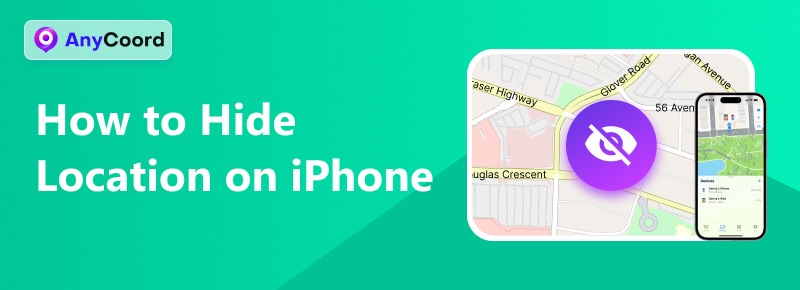
Tartalom:
- 1. rész. Kapcsolja be a repülőgép üzemmódot az iPhone helyének elrejtéséhez >>
- 2. rész. Használja a Helymeghatározási szolgáltatások opciót az iPhone helyének elrejtéséhez >>
- 3. rész. Módosítsa a rendszerszolgáltatásokat az iPhone helyének elrejtéséhez >>
- 4. rész. Használja a VPN-t az iPhone helyének elrejtéséhez >>
- 5. rész. Az Anycoord használata az iPhone GPS-helyének egyszerű elrejtéséhez és manipulálásához >>
- 6. rész. GYIK >>
1. rész. Kapcsolja be a repülőgép üzemmódot az iPhone helyének elrejtéséhez
Az iPhone helymeghatározásának elrejtésének legegyszerűbb módja az iPhone Repülőgép üzemmódjának bekapcsolása. A Repülőgép üzemmódot azért találták ki, hogy megakadályozza, hogy az utasok telefonjainak hálózati jelei zavarják a repülő repülőgép működő hálózatát, és ezt úgy teszi, hogy levágja a telefon összes hálózati jelét, beleértve a Wi-Fi-t, a Bluetooth-t és a mobilhálózatot. A Repülőgép üzemmód bekapcsolásával az alkalmazások (beleértve a Lokátor alkalmazást is) vagy más helymeghatározó eszközök, amelyek hálózaton keresztül határozzák meg a tartózkodási helyedet, nem fognak működni.
1. lépés. Húzza az ujját az iPhone képernyőjén a jobb felső sarokból a vezérlőközpont menüjének megjelenítéséhez.
2. lépés. Keresd meg a repülőgép ikont a bal felső sarokban, és koppints rá. Az ikon kiemelten jelenik meg, ha a mód be van kapcsolva.
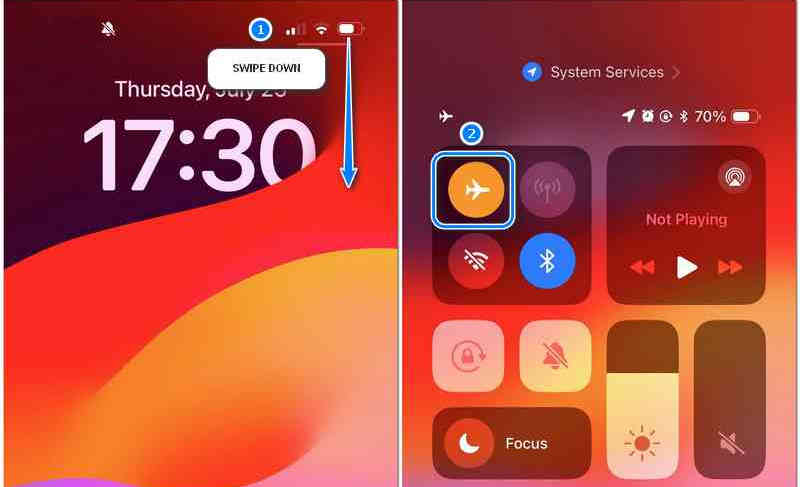
A Repülőgép mód bekapcsolása azonban nem blokkolja a GPS-jeleket, mivel a GPS nem az interneten, hanem műholdakon keresztül működik. Így bárki, aki GPS-helyzet alapján követ téged, továbbra is tudni fogja, hol vagy.
2. rész. Használja a Helymeghatározási szolgáltatások opciót az iPhone helyének elrejtéséhez
A repülőgép üzemmód bekapcsolása egyszerű és gyors, de az összes hálózati szolgáltatás kikapcsolása nagyon szűk tartományra korlátozza az eszköz használatát. Mi van, ha YouTube-ot akarok nézni, TicTokot görgetni, és elrejteni a tartózkodási helyem? Hogyan rejthetem el a tartózkodási helyem iPhone-on anélkül, hogy tudnának róla? Nos, elrejtheted a tartózkodási helyedet az iPhone-odon lévő alkalmazások elől a helymeghatározási szolgáltatások beállításainak módosításával.
1. lépés. Nyitott Beállítások, majd keresse meg és koppintson a Adatvédelem és biztonság.
2. lépés. Válasszon Helymeghatározási szolgáltatások, és a következő felületen kapcsolja ki Helymeghatározási szolgáltatások.
Ha csak azt szeretnéd megakadályozni, hogy bizonyos alkalmazások hozzáférjenek a tartózkodási helyedhez, húzd felfelé az ujjad az alkalmazáslistában, hogy megtaláld az alkalmazást, koppints a mellette lévő nyílra, majd válaszd ki a kívánt lehetőséget. HELYHEZZÉTÉTEL ENGEDÉLYEZÉSE menü.
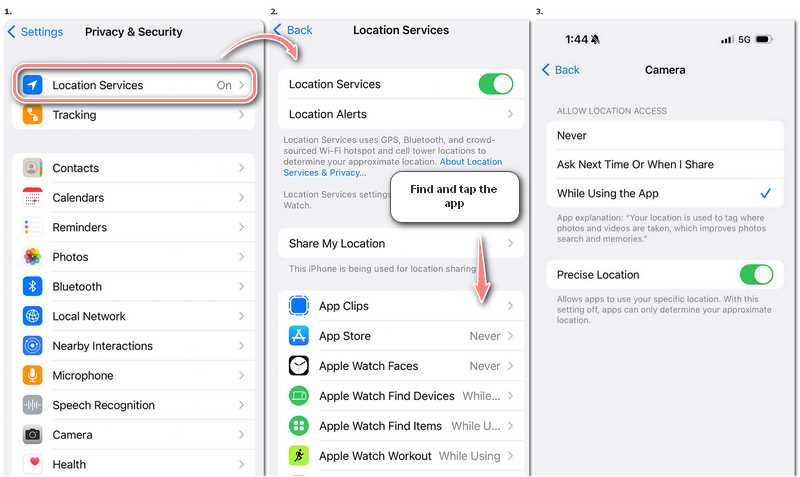
A tartózkodási hely megosztásának leállításához a Keresd meg az enyémet alkalmazást, akkor azt vagy az alkalmazáslistában találod, vagy közvetlenül is rákereshetsz Tartózkodási hely megosztása a Helymeghatározási szolgáltatások menüben, és a Keresd meg az enyémet oldalváltás Tartózkodási hely megosztása kikapcsolva. Ugyanezen az oldalon található a be-/kikapcsoláshoz szükséges opció is. iPhone keresése funkció.
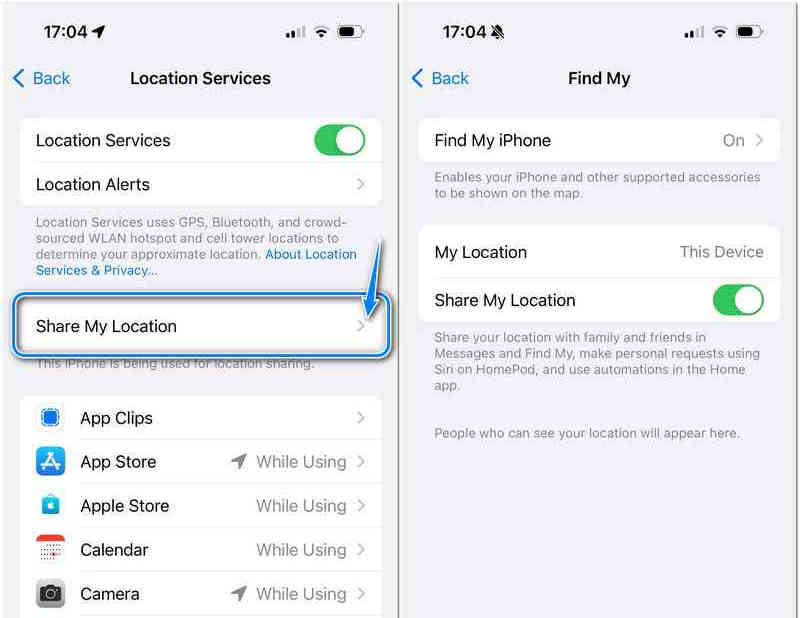
3. rész. Módosítsa a rendszerszolgáltatásokat az iPhone helyének elrejtéséhez
A tartózkodási hely elrejtésének alaposabb módja a Rendszerszolgáltatások beállításainak módosítása. Az ilyen módon módosított beállítások azonban befolyásolhatják számos szolgáltatás normál használatát, így ha nem biztos a Rendszerszolgáltatások beállításainak jelentésében, akkor előfordulhat, hogy nem azt kapja, amit szeretne, ha manipulálja őket.
1. lépés. Nyitott Beállítások a kereséshez, majd koppintson Adatvédelem és biztonság.
2. lépés. Válasszon Helymeghatározási szolgáltatások és görgessen le az alkalmazáslistáról a kereséshez Rendszerszolgáltatások.
3. lépés. Koppintson a melletti nyílra Rendszerszolgáltatások a következő oldalra lépéshez, ahol megtalálja a tartózkodási helyét jelenleg használó szolgáltatások listáját. Kapcsolja be/ki a szükséges szolgáltatásokat.
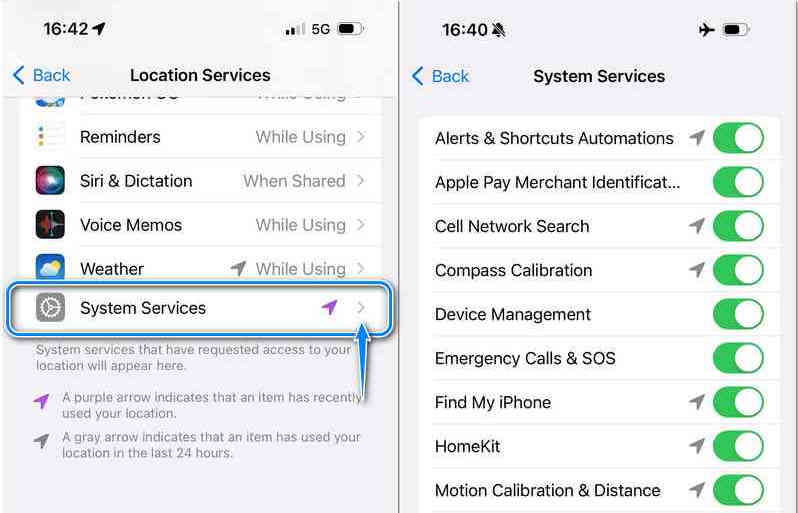
A listában szereplő bizonyos szolgáltatások állapotának módosításához szükség lehet az Apple ID jelszavának megadására, és bár a szolgáltatásokat bármikor visszakapcsolhatja, ajánlott egyszerre csak egy beállítást módosítani, hogy kiderítse a hatást, mielőtt egyszerre kikapcsolná őket.
4. rész. Használja a VPN-t az iPhone helyének elrejtéséhez
Egyes webhelyek vagy alkalmazások regionális irányelvek vagy biztonsági okokból nem a GPS, hanem az IP-cím alapján határozhatják meg a helyadataidat, ami a személyes adatok nem kívánt kiszivárgásához vezethet. Akkor hogyan lehet leállítani a tartózkodási hely megosztását iPhone-on anélkül, hogy tudnának? Az IP-cím követés megakadályozásának egyik gyakran választott módja a VPN használata. A repülőgép üzemmódtól eltérően a VPN nem az eszköz és az internet közötti adatcsere leállításával védi az IP-címedet, hanem közvetítőként működik a kettő között. Így a szokásos módon látogathatod az internetet, de az adatátviteli sebességet befolyásolhatják a csomópontok eltérő kiválasztása.
A következő lépések bemutatják, hogyan használhatod az ExpressVPN-t iPhone-odon, de a különböző VPN-ek részleteikben eltérhetnek; megpróbálhatod ellenőrizni őket a hivatalos weboldalaikon.
1. lépés. Töltsd le az ExpressVPN-t az Apple Store-ból, és nyisd meg.
2. lépés. Válasszon Ingyenes próbaverzió indítása vagy Bejelentkezés hogy a szolgáltatást az Apple Store/ID fiókodhoz kösd. Előfordulhat, hogy regisztrálnod kell, ha most használod először az ExpressVPN-t; ebben az esetben válaszd a Bejelentkezés és koppintson Új felhasználó? a regisztráció megkezdéséhez.
3. lépés. Válassz egy igényeidnek megfelelő csomópontot, és kattints a Csatlakozás gombra a csomóponthoz való csatlakozáshoz. A kapcsolat sikeres felépítése után a Csatlakozás gomb zöldre vált.
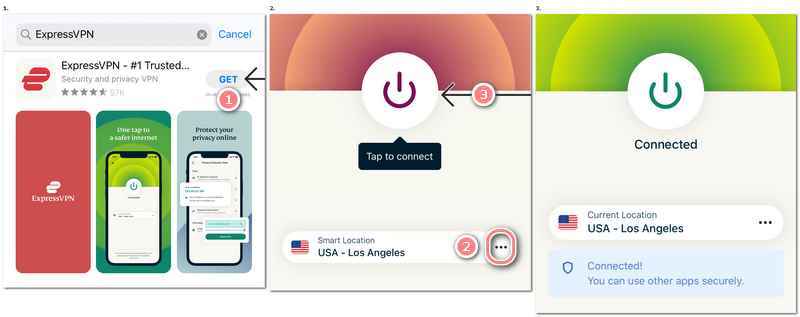
Egy jó VPN megvédheti eszközét az IP-alapú támadásoktól, a személyes adatok (például a böngészési előzmények) kiszivárgásától és az IP-követéstől. A megfelelő választással segíthet bizonyos internetes korlátozások megkerülésében is, így olyan szolgáltatásokat használhat és olyan tartalmakat tekinthet meg, amelyek csak bizonyos országokban vagy régiókban érhetők el. Azonban óvatosnak kell lennie azzal, hogy miben bízzon meg, mielőtt előfizetne VPN-szolgáltatásokra, mivel egy megbízhatatlan privát hálózathoz való csatlakozás veszélyes helyzetbe hozhatja személyes adatait.
5. rész. Az Anycoord használata az iPhone GPS-helyének egyszerű elrejtéséhez és manipulálásához
Visszatérve arra, hogyan lehet elrejteni a GPS-helyzetet iPhone-on, a beállítások módosításával leállíthatod a helyzet megosztását az alkalmazásokkal vagy a Find My tagjaival, de néha ez nem elég. Ha el kell rejtened a helyzetedet egy olyan személy elől, akit a való életben ismersz, akkor az, hogy egyszerűen nem mutatod meg neki, nem kívánt következményekkel járhat, és végül hamis helyszínt kell megadnod a valódi hely elrejtéséhez. Az ilyen problémák megoldására az ajánlott módszer a telefonos helymeghatározó hamisító használata, és itt a következő okok miatt választottuk az AnyCoordot:
• Azonnal megváltoztatja iPhone GPS-helyzetét
• Támogatja a hamis mozgási útvonalak testreszabását
• Támogatja a helyszínek valós idejű vezérlését
• 100%Biztonságos, tiszta és könnyen használható
100% Biztonságos és tiszta
100% Biztonságos és tiszta
Az AnyCoord használata a tartózkodási hely elrejtéséhez mindössze három lépésből áll:
1. lépés. Nyissa meg az AnyCoord alkalmazást úgy, hogy iPhone-ja USB-kábellel csatlakozik a számítógéphez. Kattintson a Indul a Módválasztó oldal megnyitásához. És kattintson a gombra Helyszín módosítása.
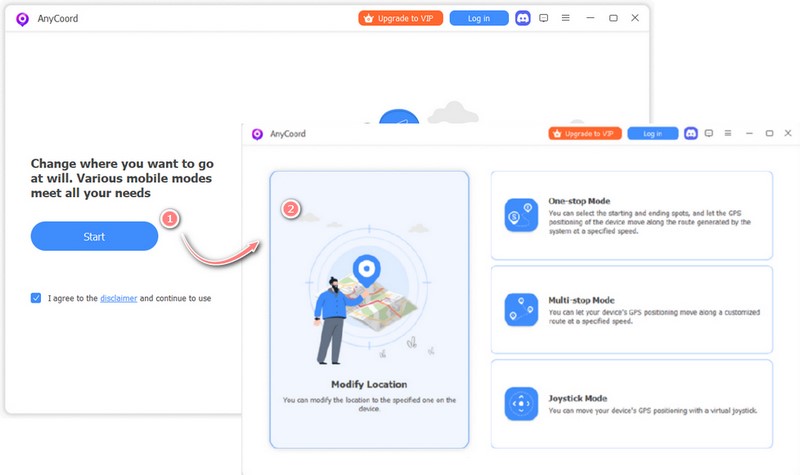
2. lépés. Amikor a térkép betöltődik, látni fogja az eszköz aktuális helyét. Kattintson a Szinkronizálás az eszközzel a beállítások szinkronizálásához.
3. lépés. Kattintson arra a helyre, ahová a tartózkodási helyét be szeretné állítani, vagy írja be a hely nevét a keresősávba, majd kattintson a Módosítás a telefon helyének megváltoztatásához.
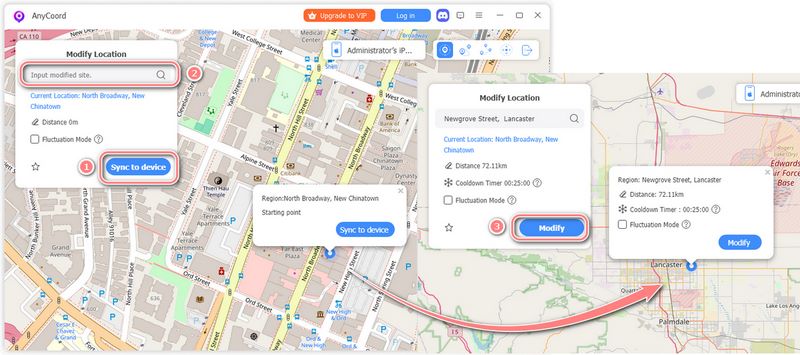
A gombbal hamisíthatsz egy meghatározott sebességgel haladó útvonalat is. Egyablakos mód vagy szabjon testre egy mozgó útvonalat a Többszörös megállású mód hogy valódi mozgáseffektust utánozzon. A helyszínt valós időben is vezérelheti a Joystick mód helyalapú játékokat játszani, vagy bolondozni a helymeghatározással. Fedezd fel nyugodtan, vagy ha további részletekre vagy kíváncsi, nézd meg a útmutató a hivatalos oldalunkon.
6. rész. GYIK
-
1Hogyan lehet leállítani a tartózkodási hely megosztását anélkül, hogy tudnának iPhone-on?
Ha az “ők” alatt azokat az embereket érted, akik ott vannak Keresd meg az enyémet alkalmazást, megnyithatja az alkalmazást, és megérintheti a Emberek, válaszd ki azt, amelyikkel le szeretnéd állítani a helymegosztást, majd koppints a Tartózkodási hely megosztásának leállítása alul. Nem fognak értesítést kapni erről a változásról.
-
2Hogyan lehet engedélyezni a tartózkodási helyet iPhone-on?
A Beállításokban koppintson az Adatvédelem és biztonság elemre, majd keresse meg a Helymeghatározás lehetőséget. Koppintson rá az opciómenü megnyitásához és a Helymeghatározás bekapcsolásához.
-
3Hogyan lehet bekapcsolni a GPS-t iPhone-on?
A GPS-hez kapcsolódó szolgáltatások használatához be kell kapcsolni a Helymeghatározást az iPhone-on. Lépjen a Beállítások, majd az Adatvédelem és biztonság, végül a Helymeghatározás menüpontra. Látni fogja a helymeghatározás kapcsolóját, kapcsolja be.
Következtetés
Ez a cikk öt különböző választ adott a következőre: hogyan lehet elrejteni a tartózkodási helyet iPhone-on, beleértve a repülőgép üzemmód bekapcsolását, a helymeghatározási beállítások módosítását, a rendszerszolgáltatások beállításainak módosítását, VPN-ek használatát és az AnyCoord használatát. Mindezek közül az Anycoord, mint többcélú helymeghatározó hamisító, amely nemcsak megváltoztathatja a tartózkodási helyét, hanem szabályozhatja is azt, és biztonságosabb módon elrejtheti azt.





